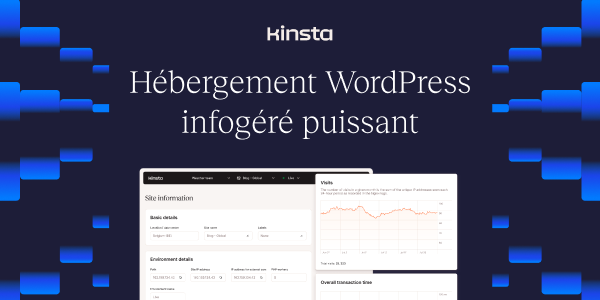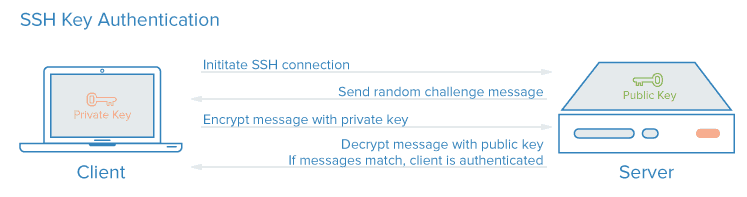La seconde saison de Billions, diffusée sur Showtime, commence par le bureau de Chuck qui fait l’objet d’une enquête de la part du procureur général.
Pendant ce temps, Axe reconsolide Axe Capital et se demande quoi faire ensuite pour rendre à Chuck la monnaie de sa pièce. Le fonds d’investissement se bat contre une situation économique précaire qui menace l’existence même d’Axe Cap.
Quant à Wendy, elle accepte l’offre d’un fond de capital rival tandis que Lara se porte volontaire en urgence pour travailler à l’école de ses enfants.
Axe affronte publiquement le dirigeant d’un hedge fund concurrent et, grâce à l’aide précieuse d’un stagiaire très talentueux, lance un plan financier qui cherche à faire mal à la compétition. Chuck déploie son équipe sur le terrain afin de trouver rapidement une affaire importante qui pourrait le sortir de sa mauvaise passe – il doit impérativement faire ses preuves pour ne pas être mis à pied.
Wendy doit répondre à une série de questions embarrassantes qui pourraient bien faire tomber Chuck, qui vit au Yale Club le temps de leur séparation.
La série redémarre bien, les personnages sont vraiment construits avec intelligence et réalisme.
Billions a d’ores et déjà été renouvelée pour une troisième saison, qui sera diffusée l’année prochaine, au début de l’année 2018.